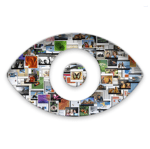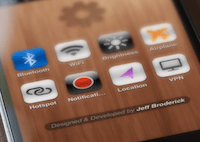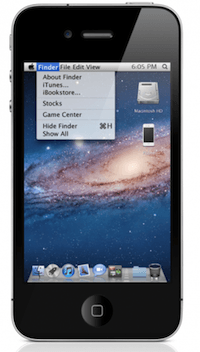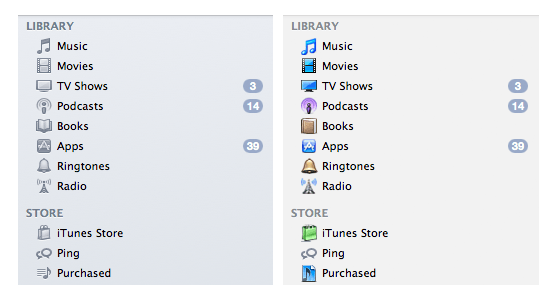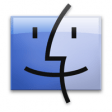Stacks openen met een scrollbeweging
Door te klikken op een map die zich bevindt in het Dock open je de Stacks-weergave. In Mac OS X 10.7 Lion is het ook mogelijk om deze Stacks-weergave te openen met behulp van een scroll-beweging. ... lees verder ▸
Door te klikken op een map die zich bevindt in het Dock open je de Stacks-weergave. In Mac OS X 10.7 Lion is het ook mogelijk om deze Stacks-weergave te openen met behulp van een scroll-beweging. Dit is geen optie die je kunt aanzetten in de systeemvoorkeuren van het Dock, je dient hiervoor OS X Terminal voor te gebruiken. Start OS X Terminal (Programma’s ▸ Hulpprogramma’s) en voer de onderstaande twee commando’s uit: lees verder ▸
Stacks: Een tijdelijk of permanent ‘hilite’-effect
Het is mogelijk om bij het openen van een Stack bestanden/mappen te markeren (een zogenaamde 'hilite'). Hierdoor wordt het bestand of map onder de muisaanwijzer gemarkeerd. Je kunt deze markering tijd... lees verder ▸
Het is mogelijk om bij het openen van een Stack bestanden/mappen te markeren (een zogenaamde 'hilite'). Hierdoor wordt het bestand of map onder de muisaanwijzer gemarkeerd. Je kunt deze markering tijdelijk of permanent inschakelen. Klik op een Stack en blijf je muisknop ingedrukt houden terwijl je de muis over de bestanden en mappen binnen een stack beweegt. De bestanden of mappen zullen door middel van een grijs blok worden geaccentueerd. Wil je dit effect standaard geactiveerd hebben zonder dat je hierbij de muisknop ingedrukt moet houden, dan kun je de onderstaande twee Terminal commando's uitvoeren: lees verder ▸
Launchpad: Overgang tussen pagina’s versnellen
Wanneer je Launchpad activeert onder Mac OS X Lion dan kun met behulp van een horizontale twee vinger swipe of de pijltoetsen links/rechts switchen tussen de verschillende Launchpad pagina's. Het swit... lees verder ▸
Wanneer je Launchpad activeert onder Mac OS X Lion dan kun met behulp van een horizontale twee vinger swipe of de pijltoetsen links/rechts switchen tussen de verschillende Launchpad pagina's. Het switchen naar een andere pagina wordt door Mac OS X Lion enigszins vertraagd om een soort van scroll-effect te creëren. Met behulp van OS X Terminal is het mogelijk om deze vertraging uit te schakelen waardoor je sneller door de verschillende pagina's van Launchpad kunt bladeren. Start OS X Terminal (Programma's ▸ Hulpprogramma's) en kopieer hierin de onderstaande commando's.lees verder ▸
Lion: Het lettertype van een applicatie wijzigen
Alle applicaties in Mac OS X maken gebruik van het lettertype 'Lucida Grande', dit is door Apple vastgesteld en kan niet worden gewijzigd met behulp van de systeemvoorkeuren. Met behulp van enkele... lees verder ▸
Alle applicaties in Mac OS X maken gebruik van het lettertype 'Lucida Grande', dit is door Apple vastgesteld en kan niet worden gewijzigd met behulp van de systeemvoorkeuren. Met behulp van enkele Terminal commando's is het mogelijk om de systeem-lettertypes die worden gebruikt binnen applicatie aan te passen. Zo kun je bijvoorbeeld het lettertype van de titelbalk en het lettertype van het algemene informatie aanpassen. In het onderstaande voorbeeld gaan we de lettertypes binnen Finder aanpassen. Start de standaard in Mac OS X aanwezige Lettertypecatalogus applicatie en zoek een font dat je wilt gaan gebruiken. De naam van het lettertype dat je wilt gebruiken is belangrijk, deze dien je in het onderstaande Terminal commando te gebruiken zonder eventuele spaties. lees verder ▸
Lion: Vensters eenvoudiger aanpassen
In Mac OS X Lion kun je vanuit iedere hoek de afmeting van een venster aanpassen. Hiervoor dien je de muisaanwijzer zo dicht mogelijk bij één van de hoeken te brengen, de muisaanwijzer wijzigt hierd... lees verder ▸
In Mac OS X Lion kun je vanuit iedere hoek de afmeting van een venster aanpassen. Hiervoor dien je de muisaanwijzer zo dicht mogelijk bij één van de hoeken te brengen, de muisaanwijzer wijzigt hierdoor van pijl-symbool naar diagonaal-symbool. Je kunt de marge waarin de muisaanwijzer wijzigt naar het pijl-symbool aanpassen met behulp van een Terminal commando, dat kan het eenvoudiger maken de afmeting van een venster aan te passen. lees verder ▸
QuickLook: Het kopiëren van tekst activeren
Een geweldige functie in Mac OS X is Quick Look, door een bestand te selecteren in Finder kun je met behulp van de spatiebalk snel een voorvertoning bekijken. Daarbij maakt het niet uit wat voor type ... lees verder ▸
Een geweldige functie in Mac OS X is Quick Look, door een bestand te selecteren in Finder kun je met behulp van de spatiebalk snel een voorvertoning bekijken. Daarbij maakt het niet uit wat voor type bestand het is, Quick Look ondersteund een groot aantal verschillende bestanden. Jammer genoeg is het niet mogelijk om direct vanuit Quick Look een stuk tekst uit bijvoorbeeld een Pages of PDF document te kopiëren. Met behulp van OS X Terminal kun je echter een goed verborgen optie activeren waardoor je wel tekst kunt kopiëren vanuit een Quick Look voorvertoning. lees verder ▸
iOS: Snel toegang tot de voorkeuren met een webapp
Vorige week hebben we aandacht besteed aan de iOS app 'Iconproject'. Deze app maakt het mogelijk om met behulp van 'prefs:root=NOTIFICATIONS ID' snelkoppelingen te maken naar de verschillende voorkeur... lees verder ▸
Vorige week hebben we aandacht besteed aan de iOS app 'Iconproject'. Deze app maakt het mogelijk om met behulp van 'prefs:root=NOTIFICATIONS ID' snelkoppelingen te maken naar de verschillende voorkeuren in iOS. Het mooie van de urls is dat je daarvoor je iOS device niet hoeft te voorzien van een Jailbreak. Wanneer je zelf een beetje handig bent kun je natuurlijk ook zelf dit soort snelkoppelingen aanmaken op het springboard van je iPhone, iPod touch of iPad. Maar het kan nog handiger! Grafisch designer Jeff Broderick heeft namelijk een webapp gemaakt die snel toegang geeft tot de voorkeuren. lees verder ▸
iTunes 10.5 voorzien van een Aqua of Graphite look
De afgelopen jaren zijn de meeste standaard OS X Applicaties door Apple voorzien van grafisch update. Zo zijn bijvoorbeeld in Mac OS X Lion de kleuren uit de navigatiekolom van Finder en iTunes gehaal... lees verder ▸
De afgelopen jaren zijn de meeste standaard OS X Applicaties door Apple voorzien van grafisch update. Zo zijn bijvoorbeeld in Mac OS X Lion de kleuren uit de navigatiekolom van Finder en iTunes gehaald en zijn de scrollbars aangepast. Mocht je weer wat kleur en de Aqua of Graphite look terug willen hebben in iTunes 10.5 dan is dat mogelijk met de Aqua skin van Larzon83. Via de website MacThemes biedt deze grafisch ontwerper een skin aan waarmee je grafische layout iTunes kunt terugzetten naar iTunes 8. Hierbij heb je de keuze uit de kleurenschema's Aqua (blauw) en Graphite (grijs). lees verder ▸
OS X Lion: Een zwarte menubalk activeren
Wanneer je een Mac bezit waarvan het scherm voorzien is van een zwarte rand, dan is het een ontzettend cool idee om de menubalk zwart te maken. Helaas was daar nooit een 100% goedwerkende oplossing vo... lees verder ▸
Wanneer je een Mac bezit waarvan het scherm voorzien is van een zwarte rand, dan is het een ontzettend cool idee om de menubalk zwart te maken. Helaas was daar nooit een 100% goedwerkende oplossing voor beschikbaar. Daar is gelukkig verandering in gekomen met de gratis applicatie MenuBarFilter. Met deze tool is het mogelijk om onder Mac OS X Lion de menubalk zwart te maken. Het grote voordeel van de tool is dat je niet op zoek hoeft naar zwarte versies van de symbolen in de menubalk, deze worden namelijk automatisch voorzien van een zwarte achtergrond. lees verder ▸
OS X Lion: AirDrop activeren op iedere Mac
AirDrop is een hele handige een eenvoudige manier om bestanden uit te wisselen met andere Mac OS X Lion gebruikers. Het grote voordeel van AirDrop is dat het gebruik kan maken van een ad-hoc verbindin... lees verder ▸
AirDrop is een hele handige een eenvoudige manier om bestanden uit te wisselen met andere Mac OS X Lion gebruikers. Het grote voordeel van AirDrop is dat het gebruik kan maken van een ad-hoc verbinding, hierdoor hoeven de beide Macs voor het uitwisselen van bestanden niet op het zelfde draadloze netwerk te zijn aangemeld. Helaas wordt de AirDrop feature niet ondersteunt op iedere Mac en werkt het alleen met een draadloze netwerkverbinding. Nou ja... dat is wat Apple ons verteld, met een redelijk simpel terminal commando kun je echter AirDrop activeren op alle niet ondersteunde Macs en kun je AirDrop zelfs gebruiken met behulp van de vaste netwerk kaart! lees verder ▸
OS X Lion Ultimatum, geef je iPhone een Lion interface
Wanneer je iPhone is voorzien van een Jailbreak, dan is het vanaf nu mogelijk om deze een Mac OS X Lion interface te geven. Hoewel ik persoonlijk geen liefhebber ben van alternatieve thema's is OS X L... lees verder ▸
Wanneer je iPhone is voorzien van een Jailbreak, dan is het vanaf nu mogelijk om deze een Mac OS X Lion interface te geven. Hoewel ik persoonlijk geen liefhebber ben van alternatieve thema's is OS X Lion Ultimate toch wel zeer indrukwekkend te noemen! OS X Lion Ultimatum is voorzien van een eigen installer en geeft je iPhone de volgende features: • Een Mac OS X look-a-like dock. • OS X Lion login scherm. • Finder venster met toegang tot apps en data. • Een Finder app met menuopties. • LaunchPad toont alle geïnstalleerde apps. • Safari is voorzien van een OS X Skin. • Het Dock is voorzien van stacks. • Mission Control geeft toegang tot sociale media apps en widgets. lees verder ▸
Safari 5.1: De opmaak van de Reader functie aanpassen
Sinds Safari 5.0 heeft Apple de Reader feature toegevoegd, deze feature maak het lezen van artikelen een stuk comfortabeler. De Reader feature is eigenlijk niets meer dan een HTML bestand met javacode... lees verder ▸
Sinds Safari 5.0 heeft Apple de Reader feature toegevoegd, deze feature maak het lezen van artikelen een stuk comfortabeler. De Reader feature is eigenlijk niets meer dan een HTML bestand met javacode en embedded CSS code die wordt geactiveerd. Wanneer je een beetje handig bent met CSS dan kun je de weergave van Reader volledig aanpassen naar je eigen wensen. In de huidige versie van Safari (5.1) is het HTML bestand dat verantwoordelijk is voor de opmaak verplaatst naar een andere map op de harddisk. Open Finder ▸ Ga ▸ Ga naar… en kopieer het onderstaande path in het venster: /System/Library/PrivateFrameworks/Safari.framework/Versions/A/Resources/Reader.html Maak van het bestand 'Reader.html' een backup en open deze hierna met een teksteditor (bijvoorbeeld: BBedit). lees verder ▸
Mirage 2: Het Dock transparant maken
Enkele dagen geleden hebben we een artikel geplaatst waarmee het is mogelijk is om het Dock geheel transparant te maken. Aangezien je hiervoor enkele wijzigingen in de systeembestanden moet aanbrengen... lees verder ▸
Enkele dagen geleden hebben we een artikel geplaatst waarmee het is mogelijk is om het Dock geheel transparant te maken. Aangezien je hiervoor enkele wijzigingen in de systeembestanden moet aanbrengen is deze procedure niet voor iedereen geschikt. Gelukkig bestaat er ook een gratis applicatie waarmee je heel eenvoudig het Dock transparant kunt maken. Met de applicatie Mirage 2 kun je naast het Dock ook de scheidingsstreep transparant maken. Dit is de streep die aanwezig is tussen de applicatie en de stack-mappen. Mirage 2 is in eerste instantie gemaakt voor Mac OS X Snow Leopard maar werkt ook prima onder Mac OS X Lion. lees verder ▸
OS X Lion: Verander de achtergrond van je inlogscherm met Loginox
De achtergrond van je inlogscherm is via verschillende omwegen te veranderen. Het nadeel is dat dit nogal moeilijk is en je moet het ook nog met beleid doen. Als je dit niet doet dan kan het zomaar zi... lees verder ▸
De achtergrond van je inlogscherm is via verschillende omwegen te veranderen. Het nadeel is dat dit nogal moeilijk is en je moet het ook nog met beleid doen. Als je dit niet doet dan kan het zomaar zijn dat je je mac helemaal opnieuw moet installeren. Een aantal ontwikkelaars hebben een applicatie gemaakt die het mogelijk maakt de inlogscherm achtergrond op een hele makkelijke manier te wijzigen. Makkelijker kunnen ze je het niet maken. Met de applicatie Loginox kun je afbeeldingen slepen die je als achtergrond wil op je inlogscherm. Ook heb je de mogelijkheid om het logo'tje te wijzigen. Normaal gesproken is dit het Apple logo. Maar deze kun je net zo simpel weer wijzigen. Ook makkelijk is wanneer je graag weer terug wilt naar de oude achtergrond, met 1 klik op de knop is dit weer helemaal van ouds. lees verder ▸
De iTunes navigatiekolom voorzien van kleurrijke symbolen
Gisteren hebben we uitgelegd hoe je de navigatiekolom in de Finder van Mac OS X Lion weer kunt voorzien van kleur. Vandaag gaan we hetzelfde doen met de navigatiekolom in iTunes 10.4.1. De procedure i... lees verder ▸
Gisteren hebben we uitgelegd hoe je de navigatiekolom in de Finder van Mac OS X Lion weer kunt voorzien van kleur. Vandaag gaan we hetzelfde doen met de navigatiekolom in iTunes 10.4.1. De procedure is iets simpeler omdat in iTunes alleen het vervangen van een art-work bestand voldoende is. Er hoeft dus geen SIMBL of dergelijke plugin geïnstalleerd te worden. lees verder ▸
OS X Lion: De navigatiekolom in Finder voorzien van kleur
In Mac OS X lion is er behoorlijk wat veranderd in de grafisch interface. Opvallend is dat de navigatiekolommen zoals die bijvoorbeeld voorkomen in Finder en Mail zijn voorzien van kleurloze symbolen.... lees verder ▸
In Mac OS X lion is er behoorlijk wat veranderd in de grafisch interface. Opvallend is dat de navigatiekolommen zoals die bijvoorbeeld voorkomen in Finder en Mail zijn voorzien van kleurloze symbolen. Met behulp van de SIMBL plugin ColorfulSidebar is het mogelijk om de navigatiekolom van Finder te voorzien van gekleurde symbolen. Hierdoor ziet de navigatiekolom er stukken vrolijker uit. lees verder ▸